
iPhone 13 シリーズの中に、iPhone 13 Pro / iPhone 13 Pro Max には「 ProRes 」のフォーマットで HD の動画を撮影できます。「 ProRes 」を試したい方は、下の設定に従って「 ProRes 」をオンにしましょう。しかし、iOS 15.1 以降を更新する必要がありますので、ご注意ください。
アップルジン instagram はこちら。
アップルジン Twitter はこちら。
「 ProRes 」をオン
まずは iPhone の「設定」>「カメラ」へ選択します。
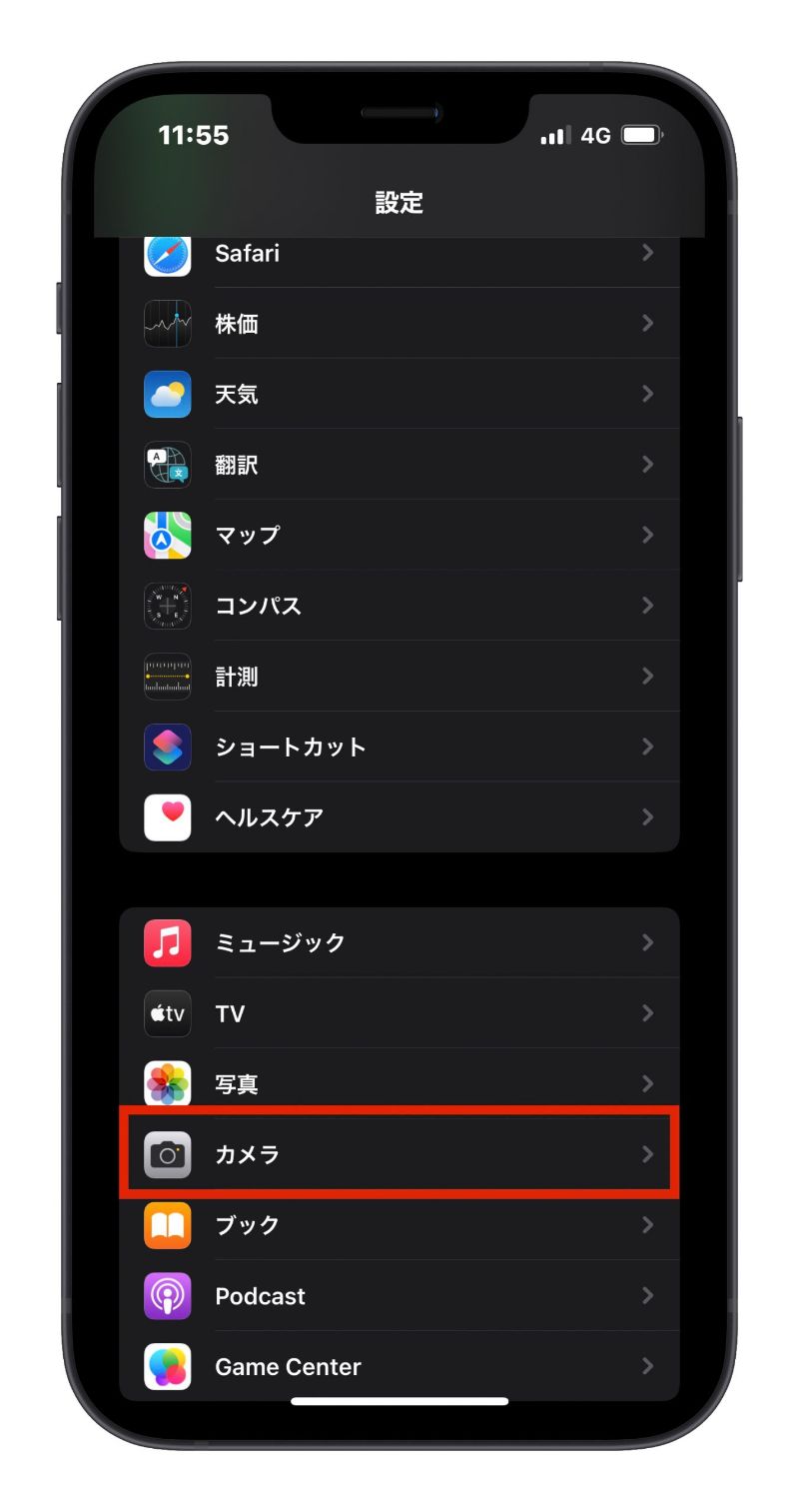
そして「フォーマット」をタップし、「 Apple ProRes 」をオンにします。
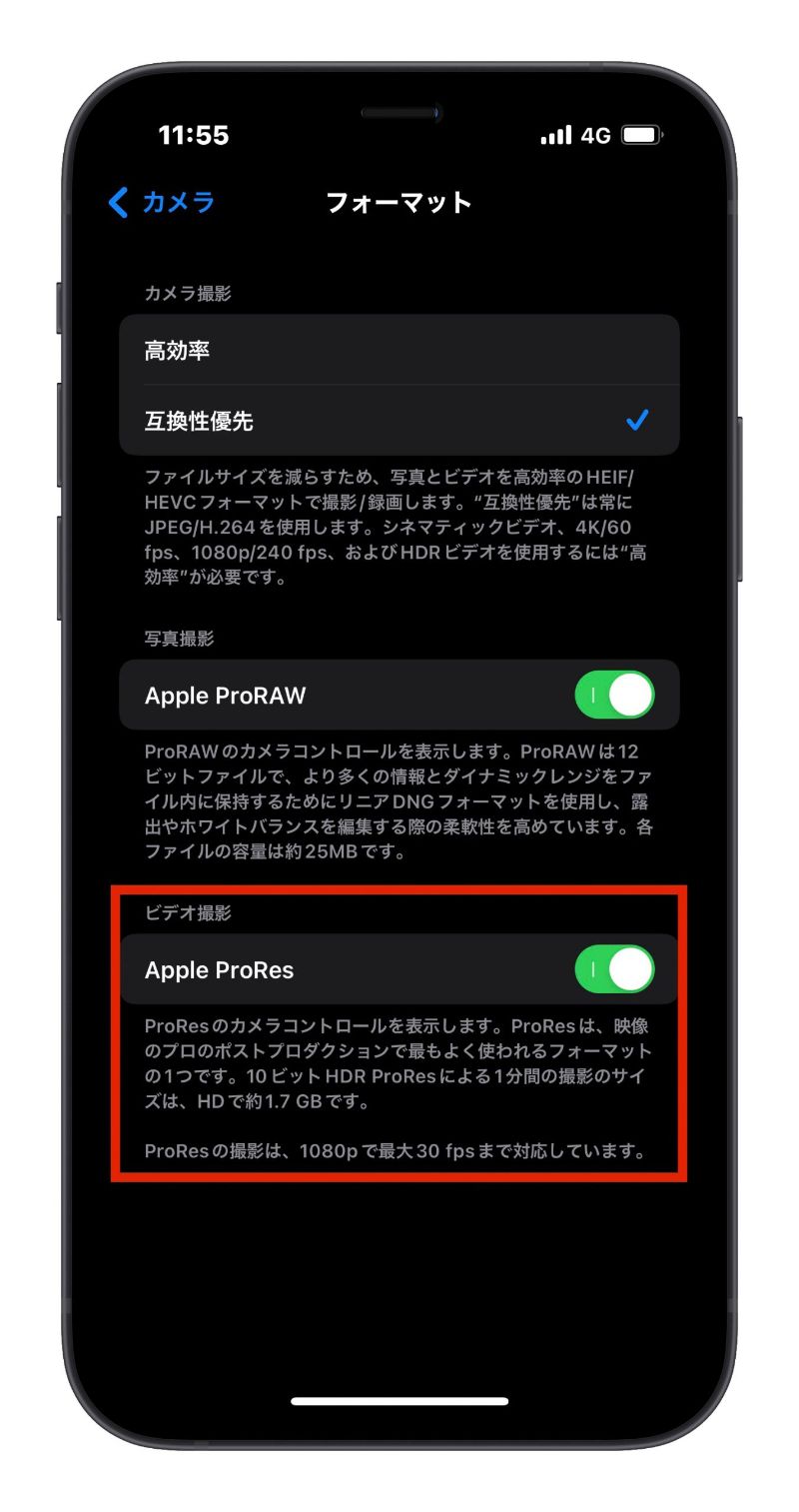
iPhone 内蔵カメラ内の操作
「 ProRes 」で動画を撮影する際に、起動する必要があります。
動画を撮る前に、上に「 ProRes 」をタップしてオンにしましょう。

「 ProRes 」には容量が問題?
「 ProRes 」で撮影する場合は、データが非常に重いので、iPhone のストレージを確認した上で「 ProRes 」で撮影してみましょう。(1 分間でストレージを消費する表となります。)
| ProRes | 消費するストレージ |
| HD / 30fps | 1.7GB |
| HD / 60fps | 3.7GB |
| 4K / 30fps | 6.1GB |
データサイズはかなり大きいなので、「 ProRes 」で撮影したいユーザーは容量の大きなモデルを購入した方がいいでしょう。
*HD / 60FPS・4K / 30FPS で撮影したい方は iPhone 13 Pro の 256GB 以上のモデルを購入してください。128 GB のモデルだと HD / 30FPS まで対応しています。
まとめ
「 ProRes 」は映画やプロの映像編集によく使われているフォーマットです。iPhone 13 Pro はさすがに「 Pro 」って感じですよね。iPhone で「 ProRes 」のフォーマットで撮影したら、Mac に転送することも早いですし、トランスコードせず Mac ですぐ編集することも可能です。iPhone と Mac で質の良い動画を作りましょう!
関連記事》
iPhone 13 Pro の ProRes とは?プロ現場で使われているフォーマット
